UPDF Cloud sur Windows
UPDF a lancé son service cloud dédié sous le nom de UPDF Cloud. Ce service offre aux utilisateurs la possibilité de modifier et de synchroniser leurs fichiers PDF importants sur plusieurs plateformes en même temps. Accédez aux fichiers synchronisés sur UPDF Cloud depuis n'importe quel appareil. Pour en savoir plus sur ce que ce stockage basé sur le cloud propose à ses utilisateurs, lisez ce qui suit :
Windows • macOS • iOS • Android 100% sécurisé
- Accessibilité rapide des fichiers : Vous pouvez essayer de télécharger des documents PDF sur le cloud à tout moment, le service étant disponible en permanence. Les documents téléchargés sur UPDF Cloud peuvent être consultés directement à tout moment.
- Synchronisation facile des fichiers : Les fichiers modifiés sur Windows sont synchronisés sur Mac et sont accessibles.
- Gestion flexible des fichiers : Les documents peuvent être facilement gérés sur UPDF Cloud et sont classés sous plusieurs filtres.
Télécharger des documents PDF sur UPDF Cloud
Télécharger des fichiers depuis UPDF Cloud
Lancez UPDF et recherchez l'option UPDF Cloud sur l'interface d'accueil. Cliquez dessus. L'interface propose une série d'options à l'écran, parmi lesquelles vous pouvez cliquer sur le bouton Téléverser sur le Cloud. Ajoutez les fichiers PDF respectifs à UPDF Cloud, ou faites glisser et déposez les fichiers sur l'interface.
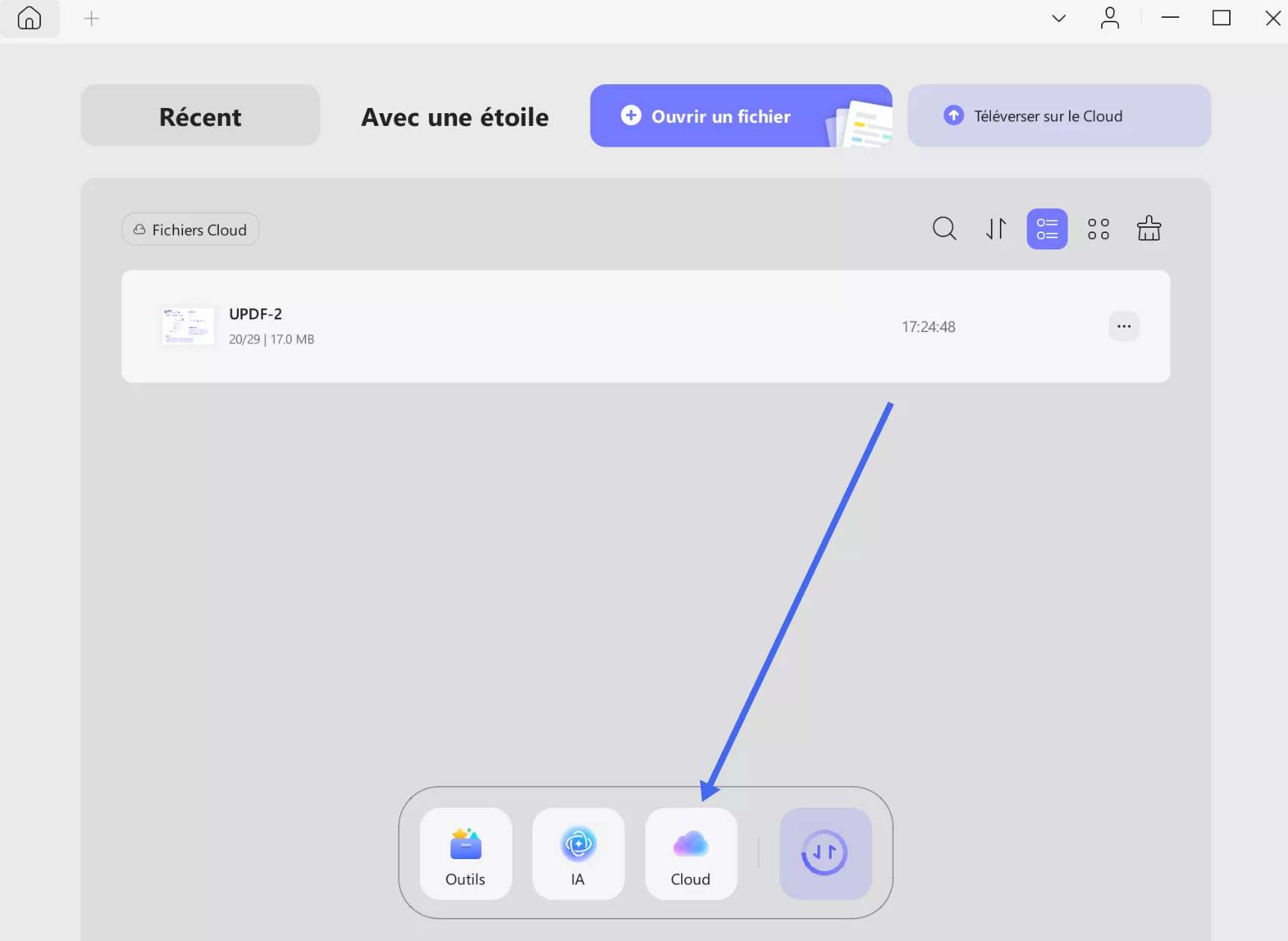
Télécharger des fichiers depuis la liste des récents
Vous pouvez également ajouter des documents depuis la liste Récents dans le panneau de gauche. Recherchez le document sur l'écran correspondant et sélectionnez l'icône à trois points à côté de chaque fichier.
Choisissez l'option Copier vers UPDF Cloud dans le menu déroulant pour télécharger le fichier sur UPDF Cloud.
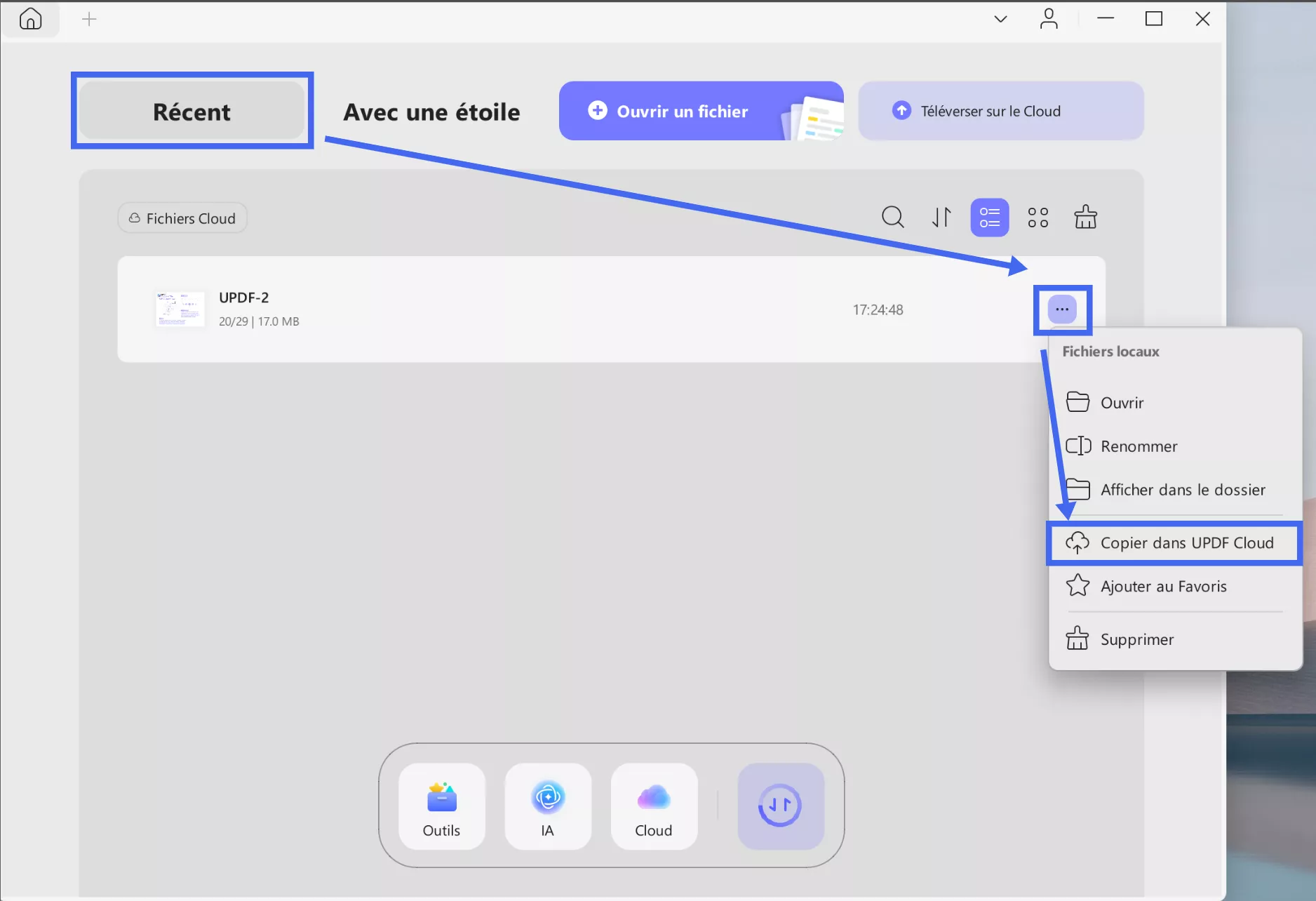
Gérer les documents dans UPDF Cloud
- Gérer l'affichage des fichiers
Pour modifier l'aspect de visualisation des documents dans UPDF Cloud, choisissez l'un des boutons Affichage en liste ou Affichage en miniature. Si vous souhaitez actualiser la liste des documents, cliquez sur le bouton Actualiser.
Trier par : Vous pouvez organiser les documents par nom de fichier, taille de fichier, et du plus ancien au plus récent selon vos préférences.
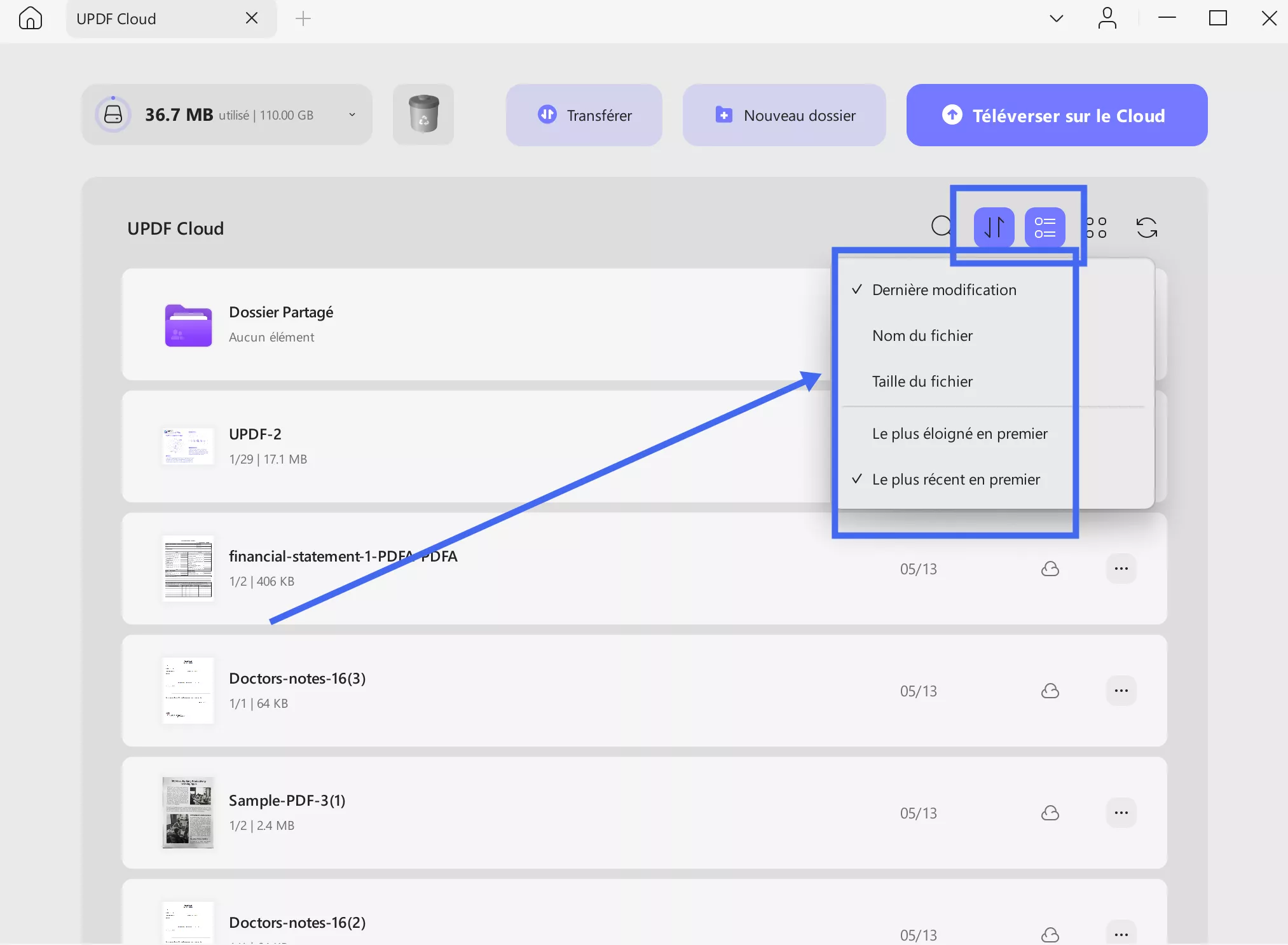
- Corbeille :
Si vous souhaitez nettoyer vos fichiers supprimés, vous pouvez utiliser l'icône de corbeille pour effacer tous les documents récemment supprimés.
Remarque : Si vous supprimez accidentellement un fichier, UPDF propose une corbeille de 30 jours. Vous pouvez récupérer vos fichiers dans la corbeille pour éviter toute perte.
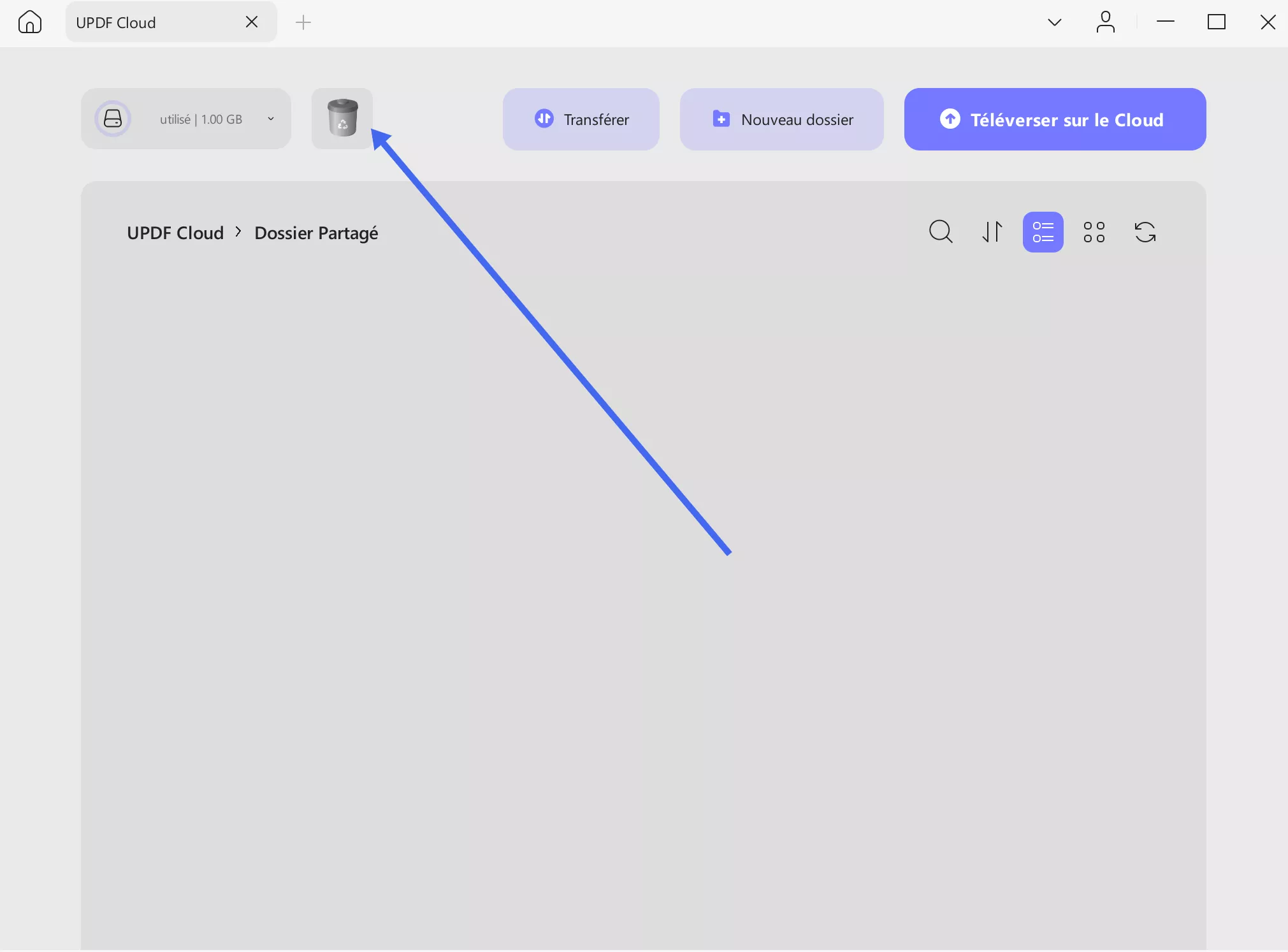
- Icône de recherche :
Pour trouver un document spécifique dans votre fenêtre UPDF Cloud, une icône en forme de loupe vous permet de le rechercher par nom.
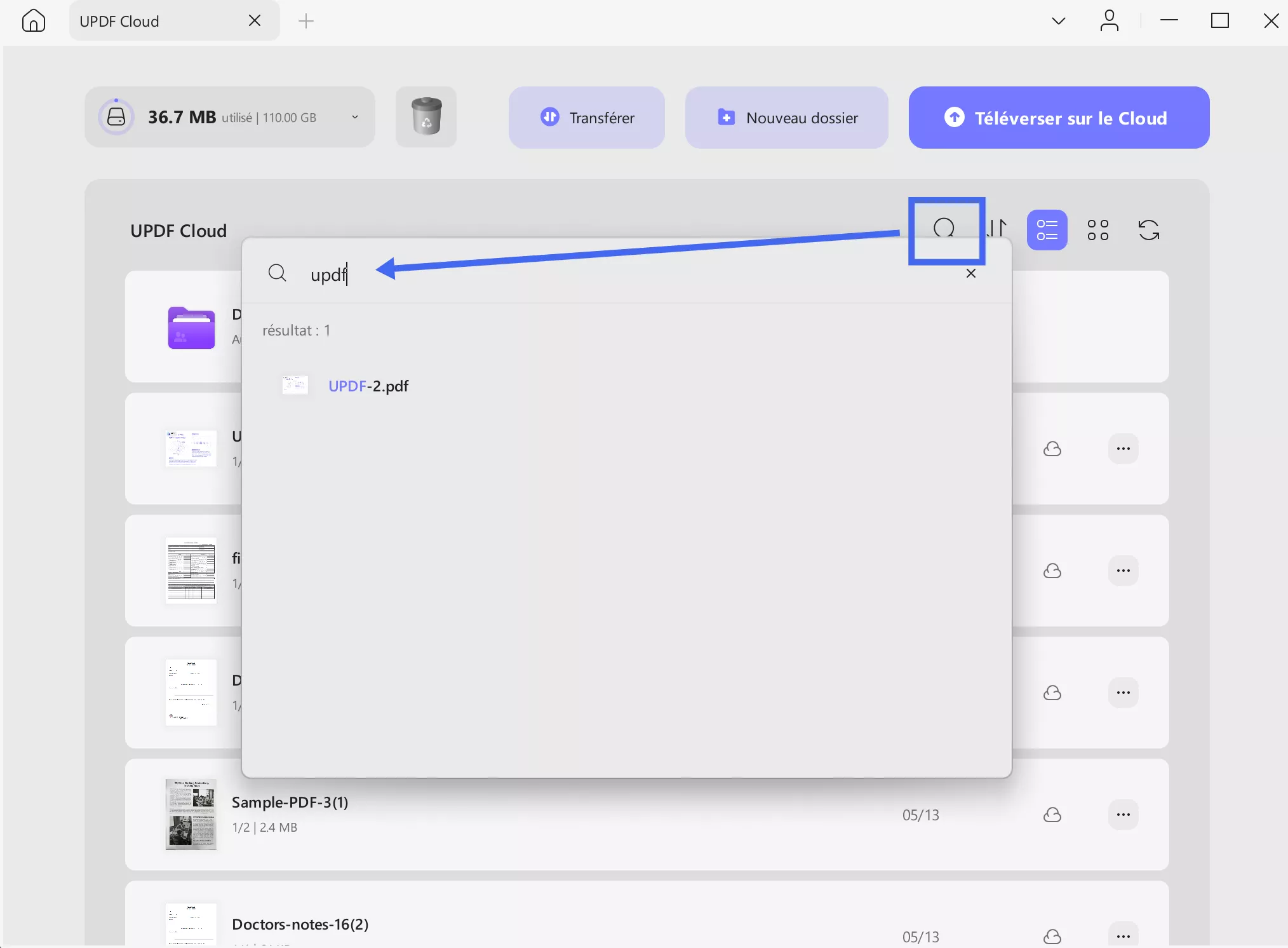
- Renommer des fichiers
Pour renommer un fichier spécifique, cliquez sur l’icône à trois points située à côté du fichier, puis sélectionnez « Renommer » dans le menu déroulant.
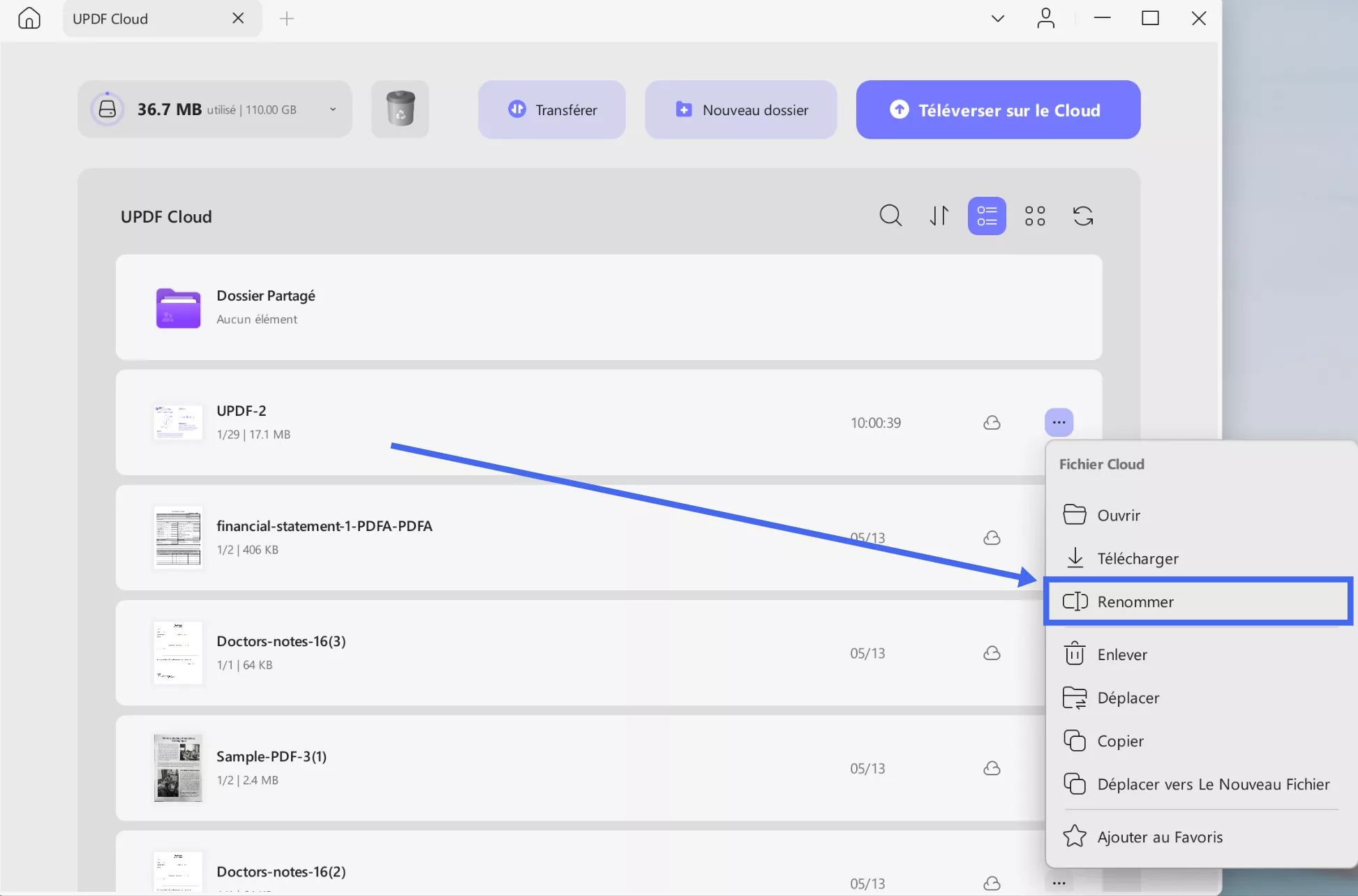
- Enlever des fichiers
Si vous souhaitez supprimer des fichiers, appuyez sur le bouton «Enlever » dans le menu déroulant.
Remarque : si vous enlevez un fichier par erreur, UPDF propose une corbeille accessible pendant 30 jours. Vous pouvez y récupérer vos fichiers afin d’éviter toute perte.
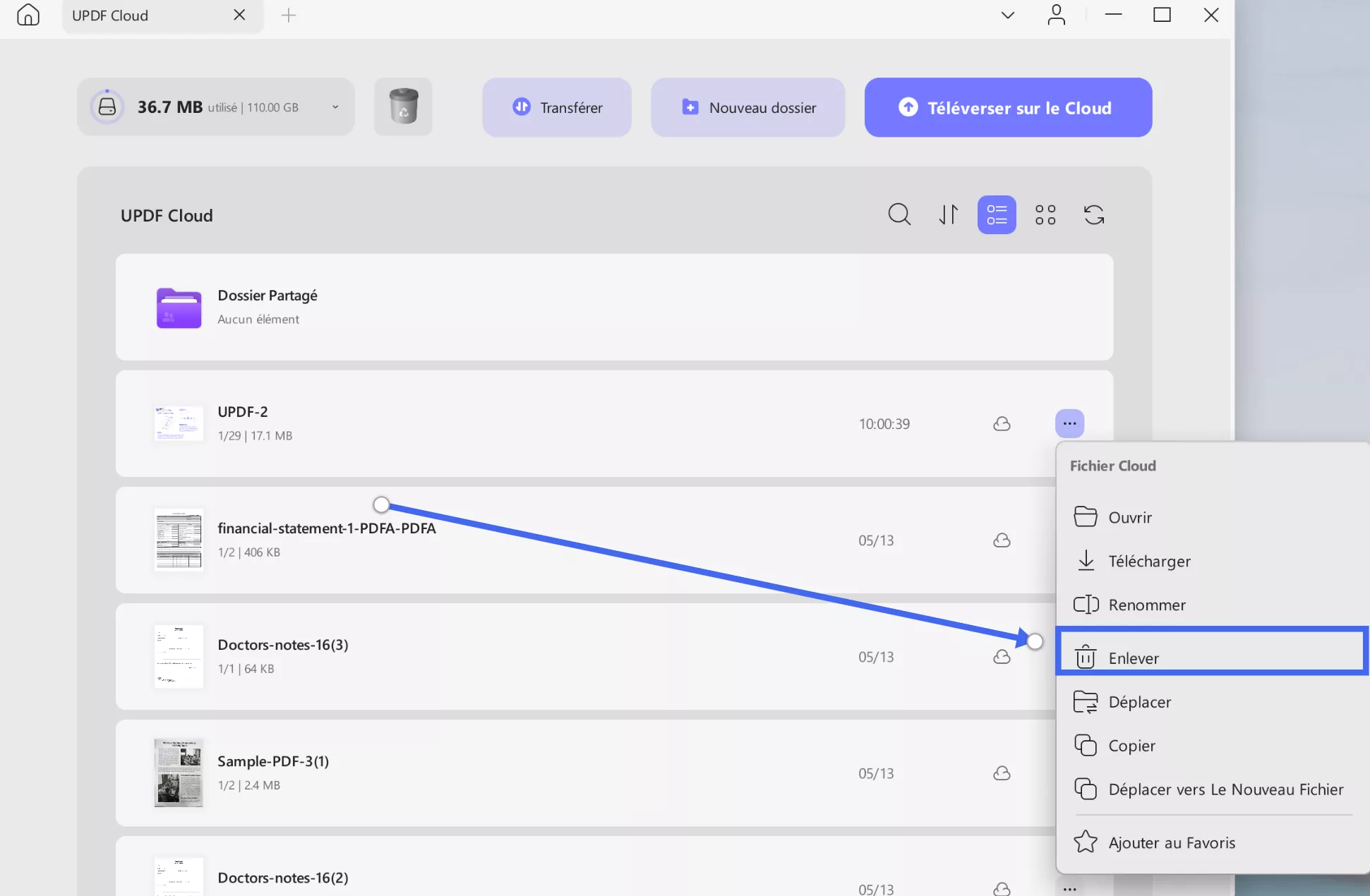
- Déplacez votre fichier
Si vous souhaitez transférer un fichier cible vers un autre dossier ou créer un nouveau dossier, UPDF sur Windows vous propose une option de déplacement.
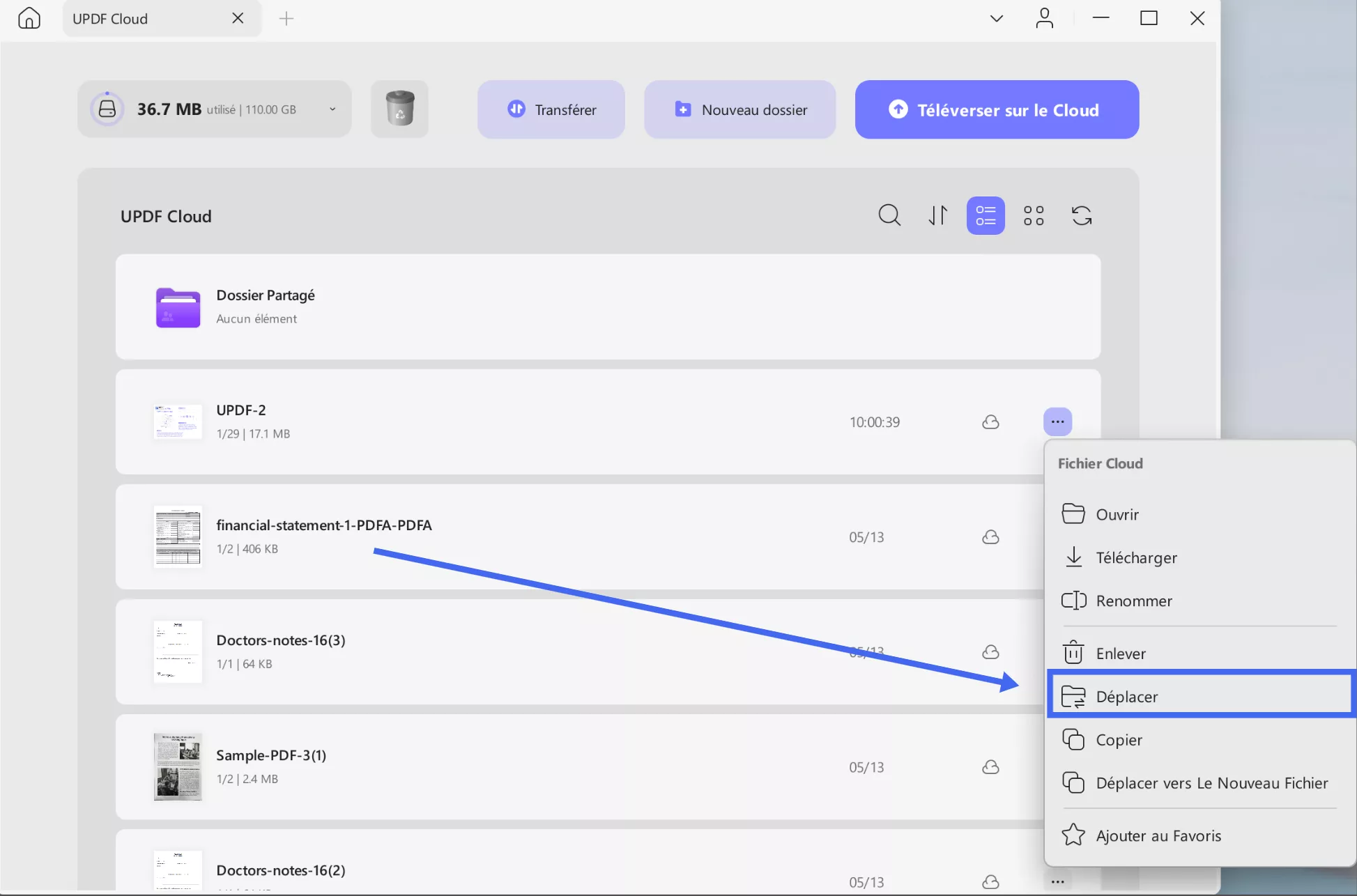
- Copiez votre fichier
Vous pouvez également créer un duplicata de n'importe quel document en utilisant l'option Copier dans le menu à trois points.
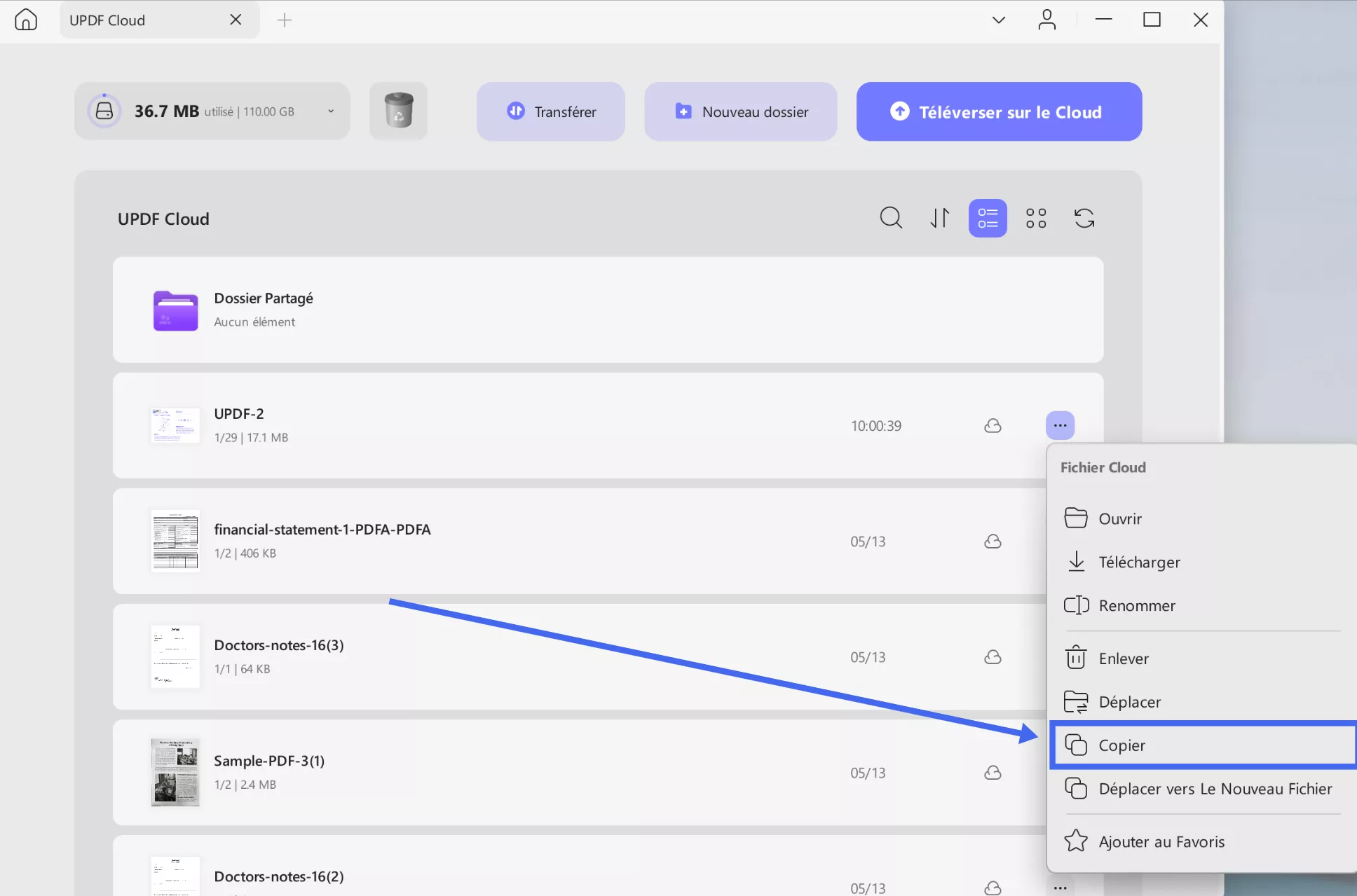
- Nouveau dossier dans UPDF Cloud
Pour créer un nouveau dossier directement dans votre UPDF Cloud, une option Nouveau dossier est disponible.
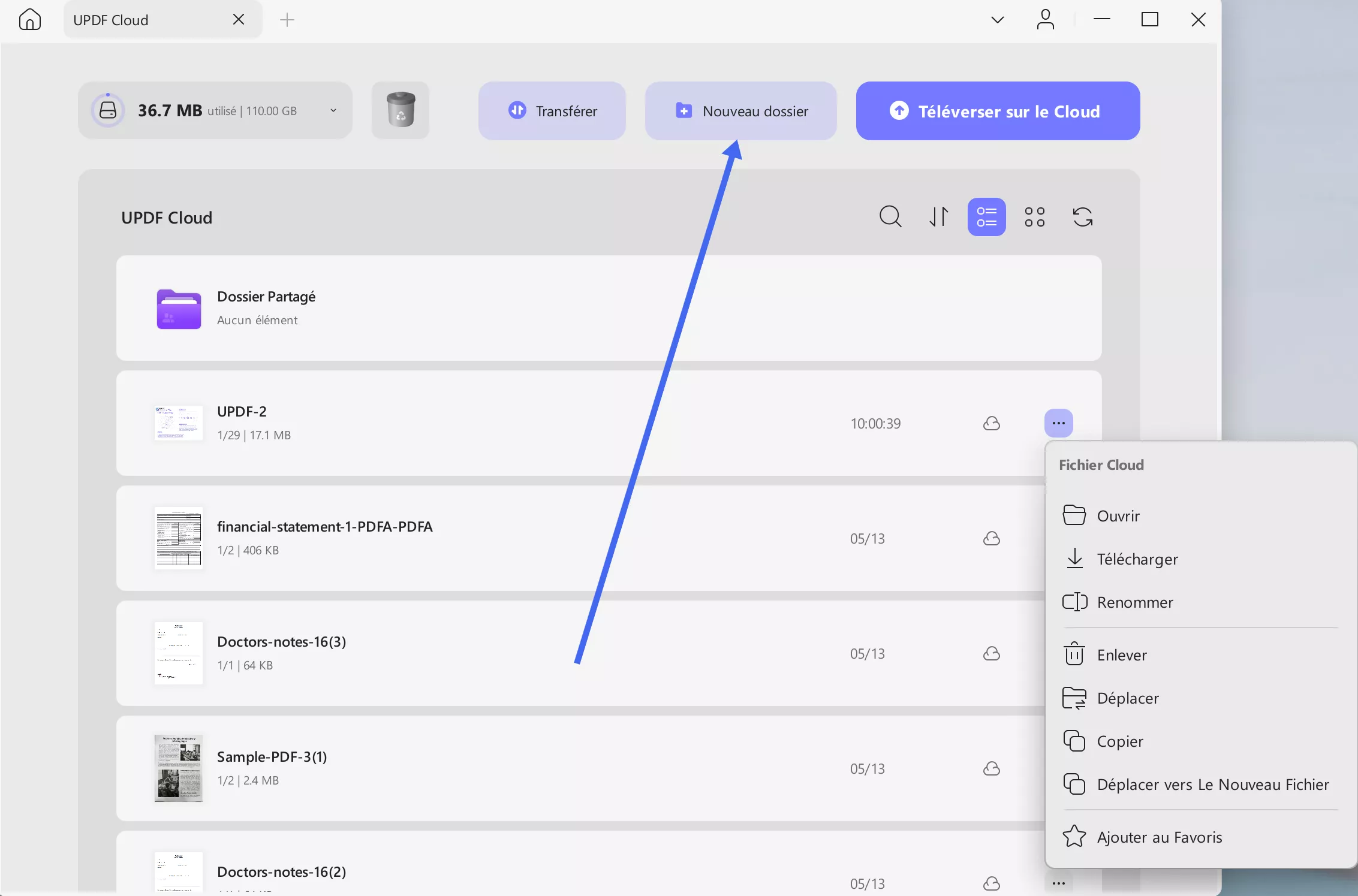
- Marquer votre fichier
Marquer un fichier équivaut à le définir comme un Favori. Pour cela, utilisez l'option Marquer ce fichier dans le menu déroulant.
Ces fichiers peuvent également être consultés dans la liste Favoris dans le panneau de gauche.
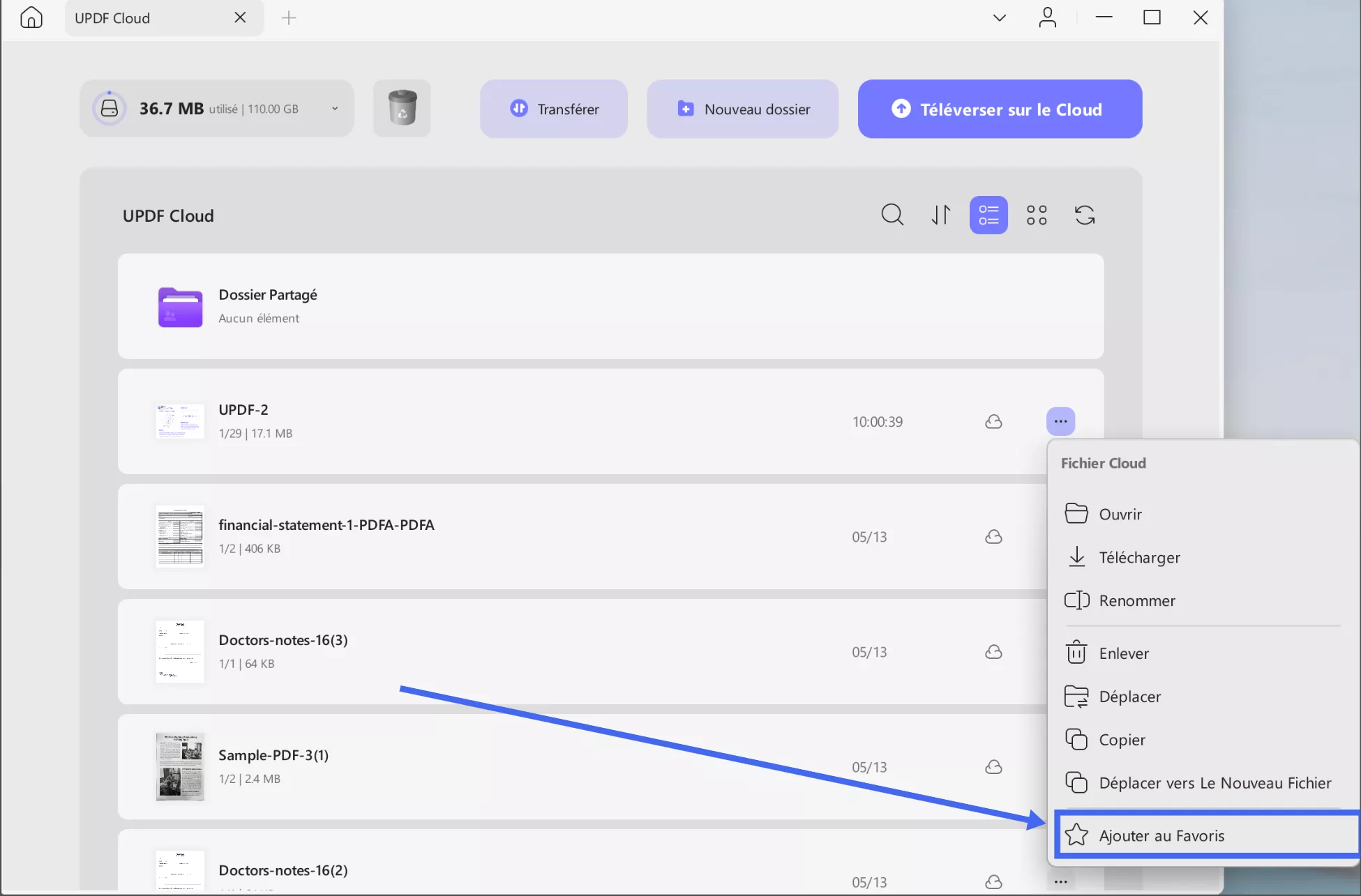
- Télécharger le fichier depuis UPDF Cloud vers les appareils
Pour télécharger un fichier PDF depuis UPDF Cloud, sélectionnez l'icône à trois points à côté du fichier. Lorsque le menu déroulant s'ouvre, choisissez le bouton Télécharger pour enregistrer le fichier sur votre appareil depuis UPDF Cloud. Toutes les modifications apportées à un fichier particulier dans UPDF Cloud sont synchronisées sur tous les autres appareils.
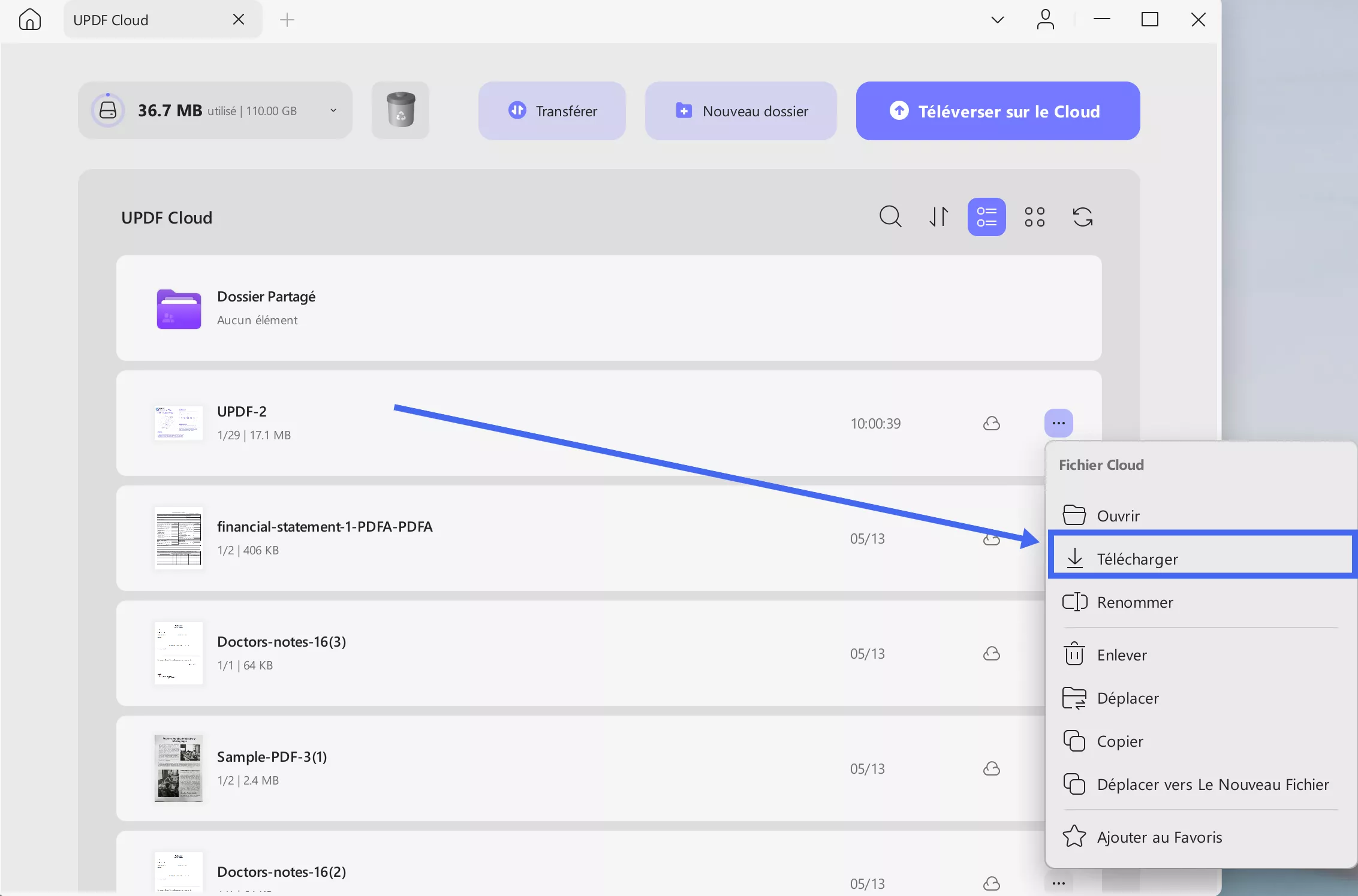
 UPDF
UPDF
 UPDF pour Windows
UPDF pour Windows UPDF pour Mac
UPDF pour Mac UPDF pour iPhone/iPad
UPDF pour iPhone/iPad updf android
updf android UPDF AI en ligne
UPDF AI en ligne UPDF Sign
UPDF Sign Lire le PDF
Lire le PDF Annoter le PDF
Annoter le PDF Modifier le PDF
Modifier le PDF Convertir le PDF
Convertir le PDF Créer le PDF
Créer le PDF Compresser le PDF
Compresser le PDF Organiser les pages PDF
Organiser les pages PDF Fusionner les PDF
Fusionner les PDF Diviser le PDF
Diviser le PDF Rogner le PDF
Rogner le PDF Supprimer les pages PDF
Supprimer les pages PDF Pivoter le PDF
Pivoter le PDF Signer le PDF
Signer le PDF Formulaire PDF
Formulaire PDF Comparer les PDF
Comparer les PDF Protéger le PDF
Protéger le PDF Imprimer le PDF
Imprimer le PDF Traitement par lots
Traitement par lots OCR
OCR UPDF Cloud
UPDF Cloud À propos de UPDF AI
À propos de UPDF AI Solutions de UPDF AI
Solutions de UPDF AI FAQ sur UPDF AI
FAQ sur UPDF AI Résumer le PDF
Résumer le PDF Traduire le PDF
Traduire le PDF Expliquer le PDF
Expliquer le PDF Analyser le PDF
Analyser le PDF Analyser les informations de l'image
Analyser les informations de l'image PDF vers carte mentale
PDF vers carte mentale Discuter avec IA
Discuter avec IA Mode d'emploi
Mode d'emploi Spécifications techniques
Spécifications techniques Mises à jour
Mises à jour FAQs
FAQs Astuces pour UPDF
Astuces pour UPDF Blog
Blog Actualités
Actualités Avis sur UPDF
Avis sur UPDF Centre de téléchargement
Centre de téléchargement Contactez-nous
Contactez-nous